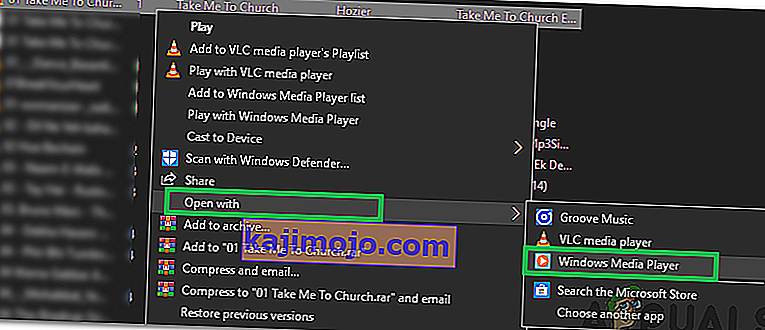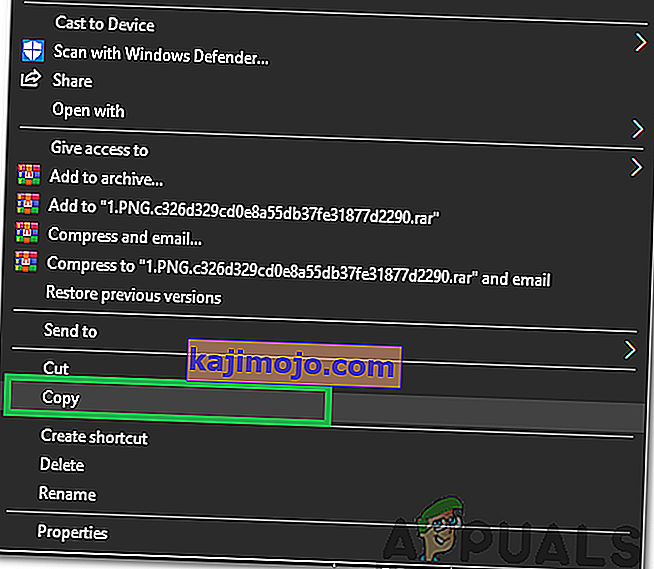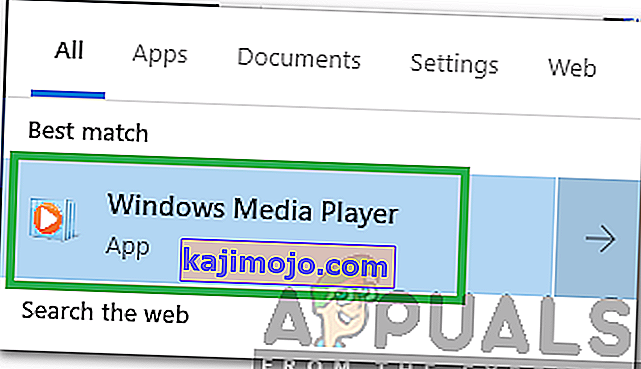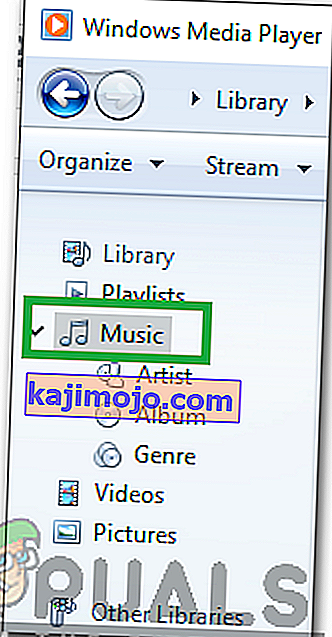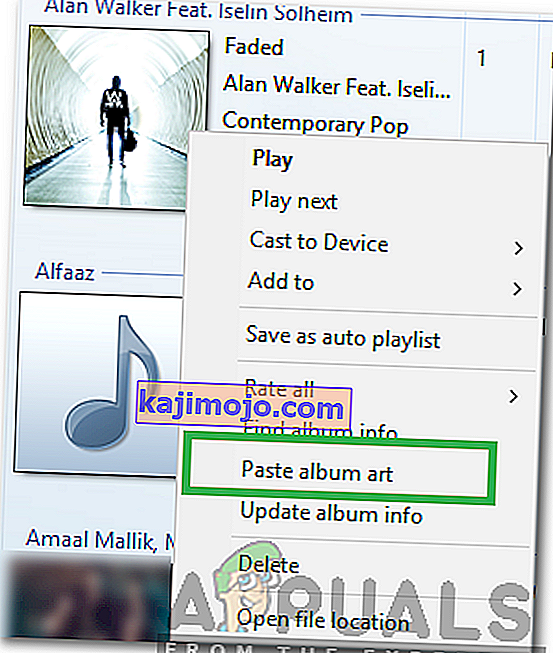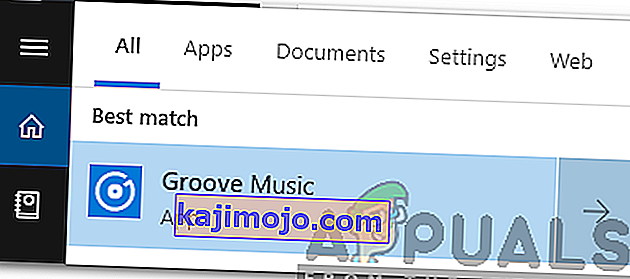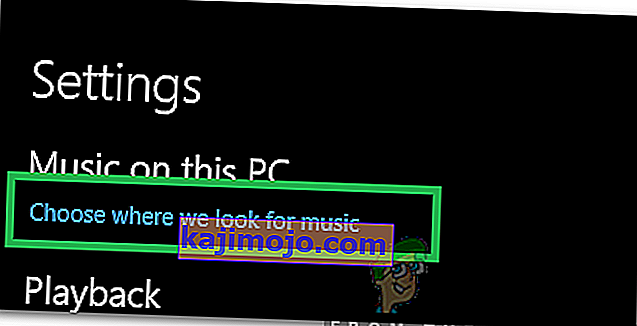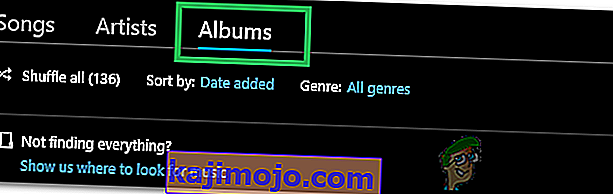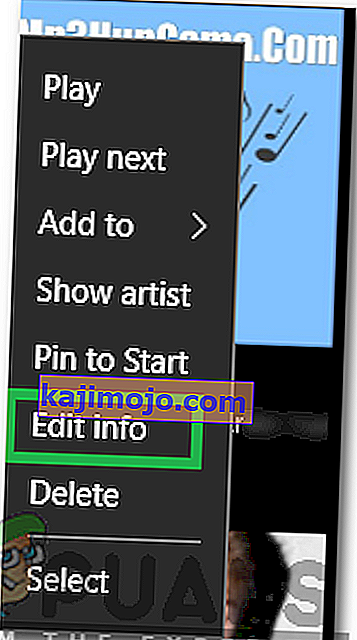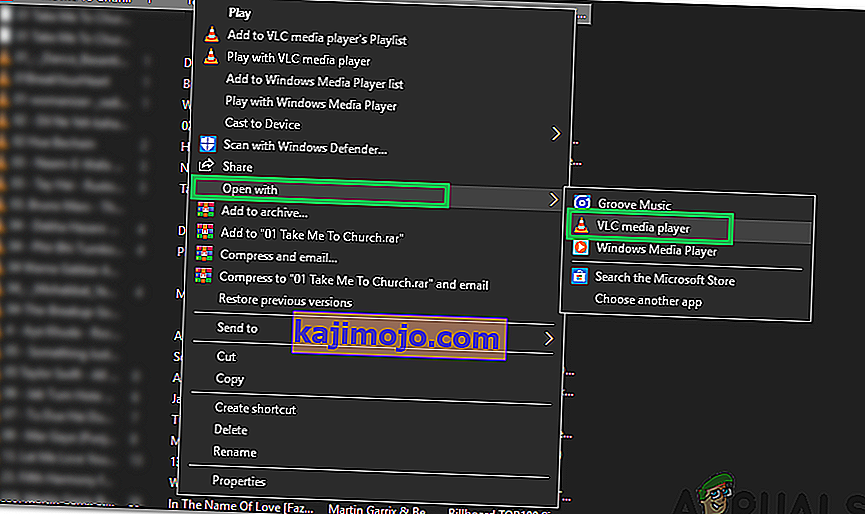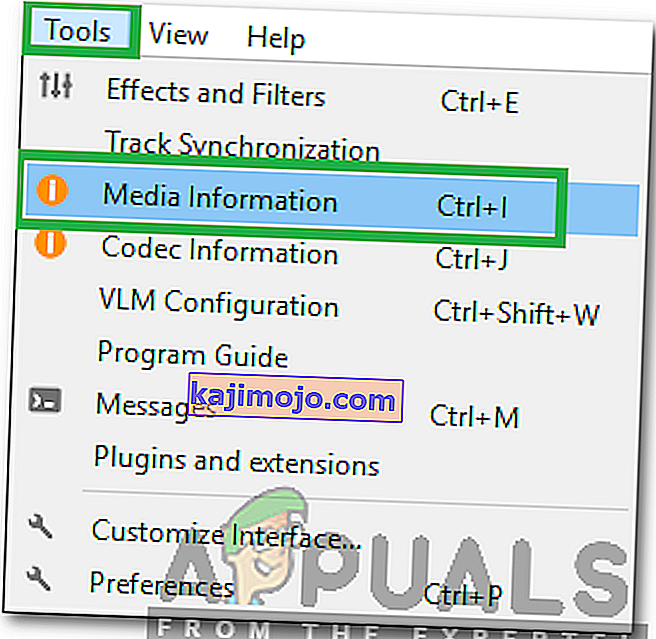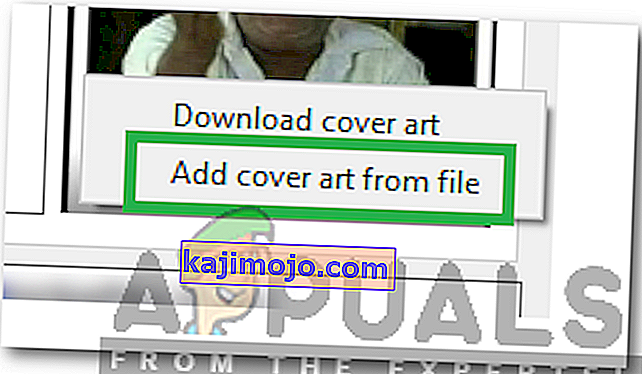Album Art on konkreetse loo / albumi esitamise ajal taustal kuvatav väike pilt. Sageli valivad muusika arendajad pildi eelnevalt välja. Kuid seda pilti saab hõlpsasti muuta peaaegu iga muusikat esitava tarkvara abil. Seetõttu õpetame selles artiklis erinevaid meetodeid MP3-faili albumi kujunduse muutmiseks.

Kuidas lisada albumikunsti MP3-sse Windows 10-s?
Albumipilti saab väga lihtsalt lisada igasse MP3-faili. Demonstreerime, et Windows 10-s kasutatavate kõige levinumate MP3-mängijate kasutamine.
Albumi kujunduse lisamine Windows Media Playeri kaudu
Windows Media Player on võib-olla vanim tarkvara, mis on eelinstallitud peaaegu kõigi Windowsi versioonidega. Albumikunsti lisamine MP3-failidesse on Windows Media Playeri abil üsna lihtne. Albumi kujunduse lisamiseks toimige järgmiselt.
- Paremklõpsake failil, millele soovite albumi kujunduse lisada.
- Hõljutage kursorit suvandile „ Ava koos “ ja valige loendist „ Windows Media Player “.
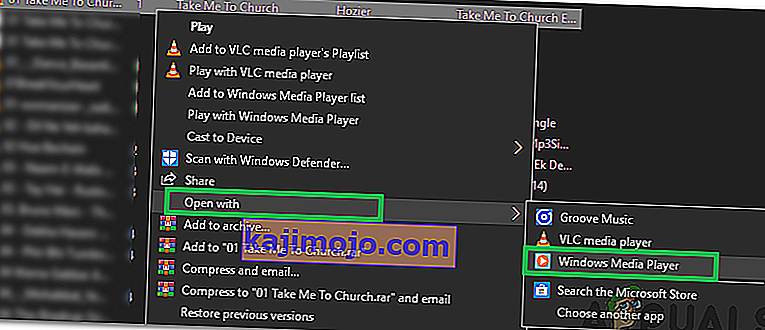
- Nii toimides mängitakse teie muusikat Windows Media Playeri abil ja lisatakse see ka tarkvara teeki.
- Laadige alla pilt, mida soovite kasutada albumi kujundusena.
- Paremklõpsake pilti ja valige „ Kopeeri “.
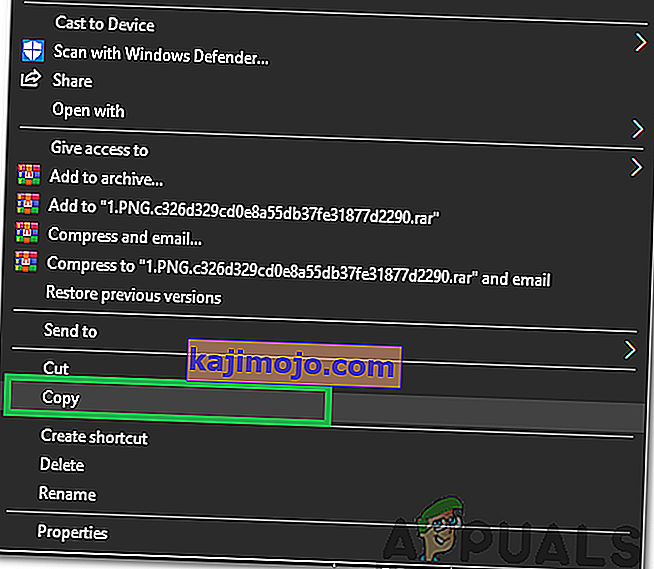
- Vajuta " Windows " + " S " võtmed samaaegselt avatud kuni otsingut .
- Sisestage „ Windows Media Player ” ja valige esimene valik.
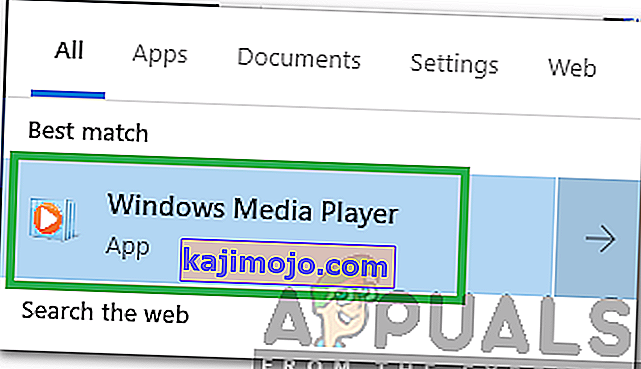
- Klõpsake vasakul paanil nuppu " Muusika ".
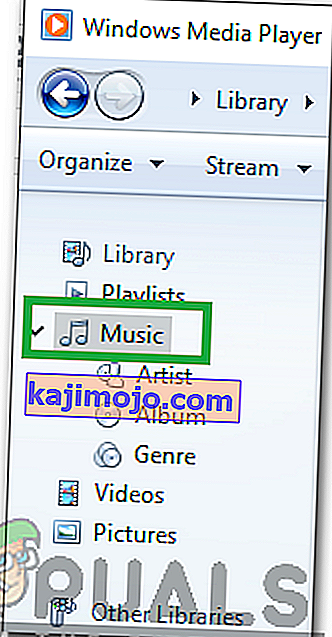
- Õigus - kliki kohta mp3 -faili, millele soovite lisada album art.
- Valige albumipildi MP3-sse lisamiseks suvand „ Kleebi albumi kujundus ”.
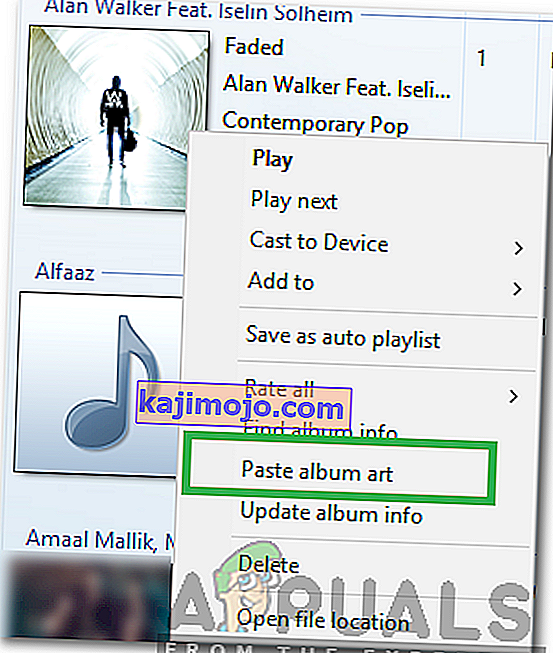
Albumi kujunduse lisamine Groove Musicu kaudu
Groove-muusika on Windowsi vaikemuusikamängija alates Windows 8-st ja uuemast versioonist. See on üsna hea ja pakub kõiki olulisi omadusi, mida tarbija otsib. Saame seda kasutada, et hõlpsasti Album Art teie MP3-failidesse lisada. Selleks:
- Laadige alla pilt, mille soovite lisada albumi kujundusena.
- Otsingu avamiseks vajutage korraga klahve „ Windows ” + „ S ”.
- Sisestage „ Groove ” ja valige esimene variant.
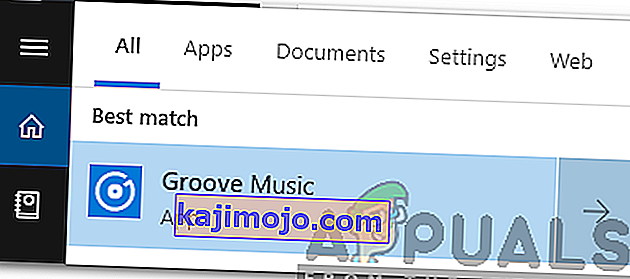
- Klõpsake parempoolsel paanil hammasratta „ Seaded ” ja valige suvand „ Valige, kust me muusikat otsime ”.
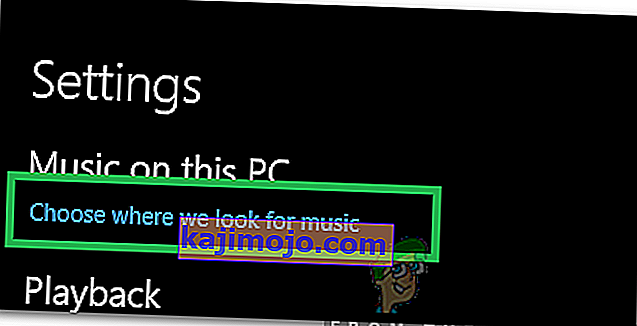
- Valige kaust, mis sisaldab MP3-d, kuhu albumipilt tuleb lisada.
- Oodake, kuni tarkvara lisab MP3-failid oma teeki.
- Navigeeri tagasi peamine ekraan tarkvara ja klõpsake kohta "Albumid" variant.
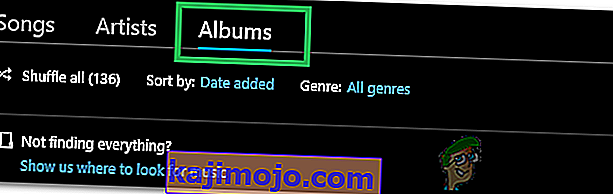
- Paremklõpsake albumil, kuhu soovite albumi kujunduse lisada.
- Valige " Edit Info " valik ja klõpsake kohta muuta valik.
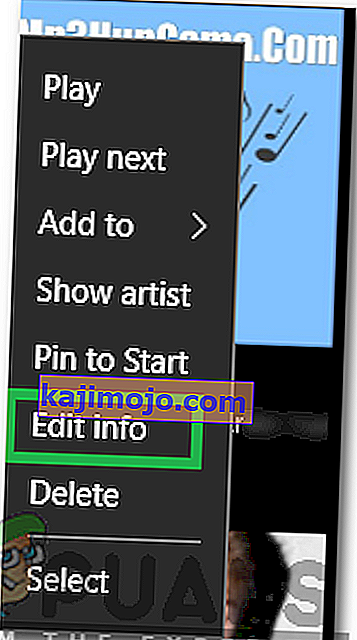
- Navigeeri kausta, kus sa alla laadida pilt ja topelt klikk seda, et valida see.
- Muudatuste rakendamiseks klõpsake valikul „ Salvesta “.

- Albumi kujundus on nüüd lisatud.
Albumi kujunduse lisamine VLC Media Playeri kaudu
Kuigi Windows sisaldab kahte üsna head meediumipleierit, on VLC ainus võitja, kes on arvutikasutajate seas kõige populaarsem meediumipleier ja seda õigustatult. Seda saab kasutada ka Album Art'i hõlpsaks lisamiseks MP3-failidesse. Selleks:
- Laadige alla pilt, mille soovite lisada albumikujunduseks.
- Õigus - kliki kohta MP3 faili , hover kursorit , et " Open With " ja valige " VLC Media Player " nimekirjast.
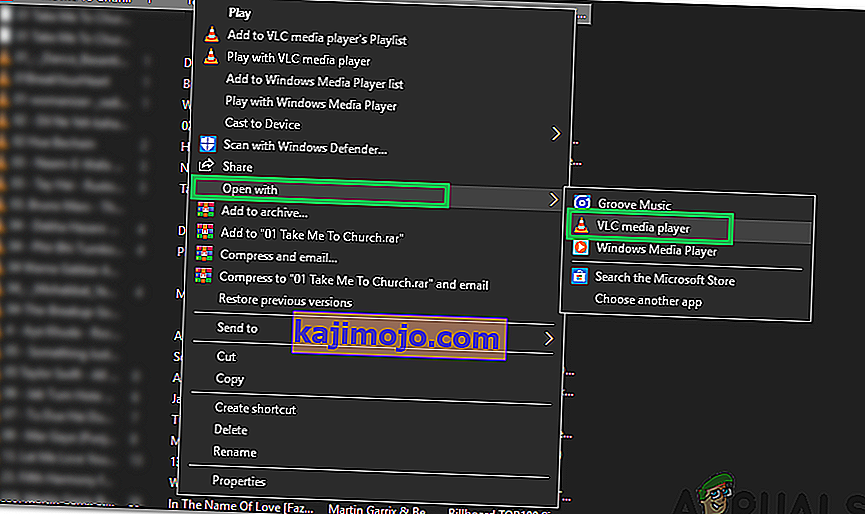
- Klõpsake teemal " Tools " sakk ülaosas ekraani ja valige " Meedia Info " variant.
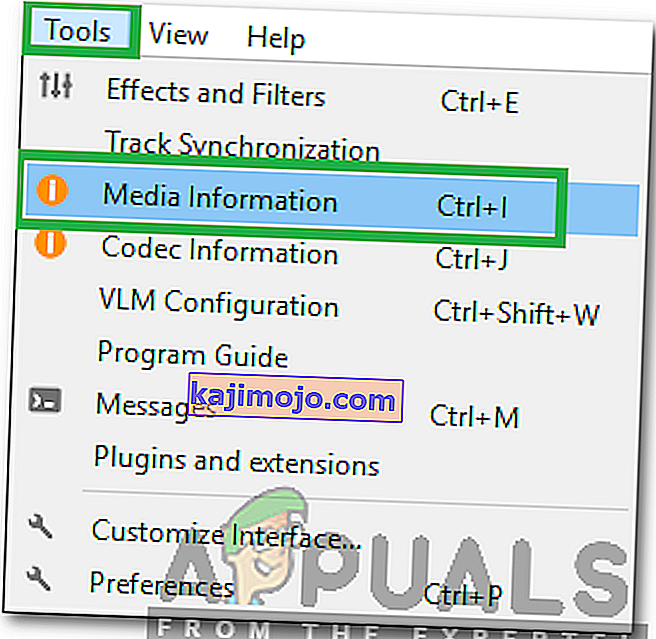
- All paremal pool akna praegune Album Art võib näha, õigus - klõpsake seda ja valige " Lisa Cover Art failist " variant.
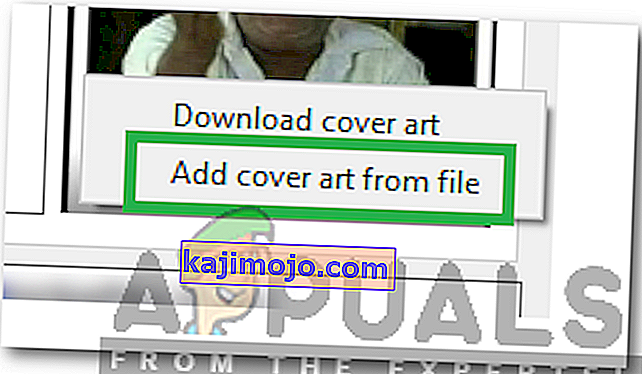
- Navigeerige kausta, mis sisaldab albumi kujundust, mille soovite lisada, ja topeltklõpsake selle valimiseks .
- Klõpsake nuppu „ Sule “ ja pilt rakendatakse automaatselt albumi kujundusena.